5 Twitter-verktøy for å øke blogginnleggingen din: Social Media Examiner
Twitter Verktøy Twitter / / September 26, 2020
 Bruker du sosial bevis for å få flere aksjer på Twitter?
Bruker du sosial bevis for å få flere aksjer på Twitter?
Gir du leserne en måte å tweet blogginnleggene dine med ett klikk?
Når det gjelder å dele innleggene dine, jo mindre innsats det tar, jo bedre. Det blir ikke mye enklere enn å skrive tweeten til leserne og bruke deling med ett klikk.
I denne artikkelen vil du oppdag fem brukervennlige Twitter-verktøy som gjør det enkelt og raskt for leserne å spre ordet om det nyeste blogginnholdet ditt.
Installere WordPress-plugins
Fire av de fem verktøyene i denne artikkelen er WordPress-plugins. Det er ikke vanskelig å installere et plugin, men hvis du nettopp har kommet i gang med WordPress eller ikke har installert en før, er det verdt å se gjennom denne raske opplæringen.
Trinn 1: Logg inn på WordPress blogg.
Trinn 2: I sidefeltet, Klikk på Plugins, deretter klikk på Legg til ny-knappen.
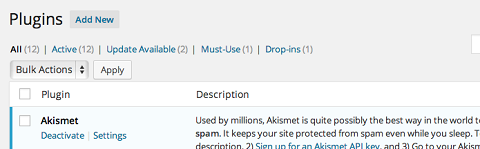
Trinn 3: På neste side (nedenfor), skriv inn navnet på pluginet du vil installere i søkeboksen og klikk på Søk plugins-knappen.

Trinn 4: Du får en liste over programtillegg som samsvarer med eller er relatert til programtillegget du søkte etter. Finn den du vil ha, og klikk på Installer nå og WordPress gjør installasjonsarbeidet for deg.
Trinn 5: Klikk på Aktiver og du er ferdig! Det nye pluginet ditt vises på plugins-siden din.
Nå er det på tide å velge pluginet du vil installere. Her er fire jeg anbefaler (og en som er ikke et plugin i tilfelle du ikke bruker WordPress).
# 1: Gjør det enkelt for lesere å tweete innholdet ditt
De Klikk for å tweet, av Todaymade WordPress-plugin lar deg hent nøkkeltilbud eller ideer fra innlegget ditt og legg dem i en attraktiv, forhåndsbestemt boks i innlegget ditt. Brukere kan tweet meldingen din med bare et knappeklikk uten å måtte skrive noe selv.
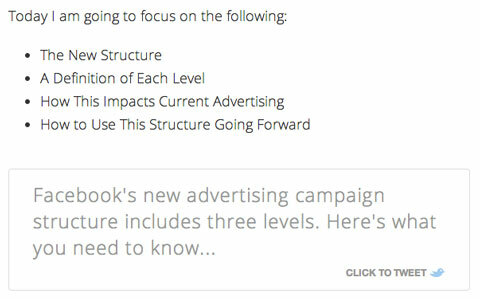
Når du oppretter tweetsinnholdet, blir det enklere for deg og leserne dine. Det er flott for deg fordi du kontrollere tweetteksten og sikre at viktige punkter deles; det er flott for leserne fordi det er raskt og enkelt.
Click to Tweet-boksen skiller seg ut i innlegget ditt og blir en oppfordring til handling. Det er en god motivasjon for leserne dine til å dele artiklene dine.
Vil sett det opp på bloggen din? Etter at du har installert og aktivert programtillegget, åpne et blogginnlegg som du vil bruke med Click To Tweet og følg disse trinnene:
Trinn 1: Marker setningen du vil at folk skal twitre, og så Klikk på Twitter-ikonet (se nedenfor).
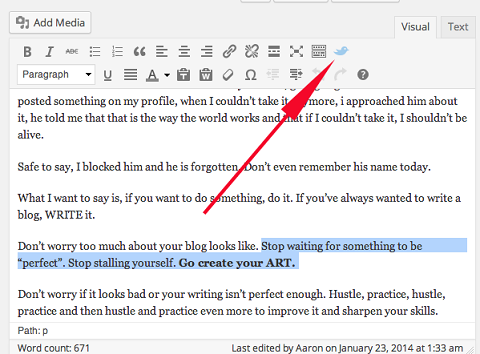
Steg 2: Lim setningen din inn i tekstboksen på popup-vinduet. Eller hvis du foretrekker det, kan du redigere teksten eller skrive inn hva du vil. Teksten i denne boksen er det som vises i Click To Tweet-boksen i innlegget ditt og selve tweeten.
Det er viktig å merk at du gjør det ikke må inkludere en lenke til innlegget ditt i tekstboksen. Click To Tweet setter automatisk inn en lenke til innlegget ditt i tweeten.
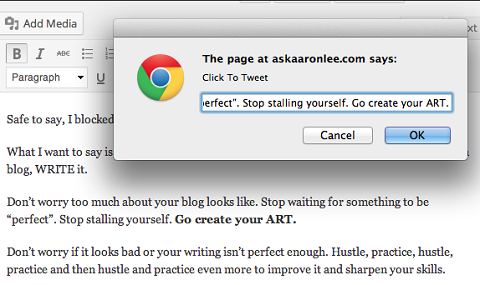
Trinn 3: Klikk OK og du er ferdig!
Ta en titt på innlegget ditt. Du bør se en linje med parentes.
På bildet nedenfor kan du for eksempel se [Tweet "Slutt å vente på at noe skal være" perfekt. " Slutt å stoppe deg selv. Gå og lag din ART. ”]
Uansett hvor du ser parentesene i innlegget ditt, vises Click To Tweet-boksen i innlegget ditt. Du kan flytte den rundt hvis du vil.
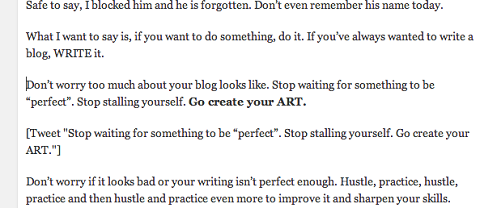
Når innlegget ditt er live, ser du Click To Tweet-boksen i all sin prakt i innlegget ditt.
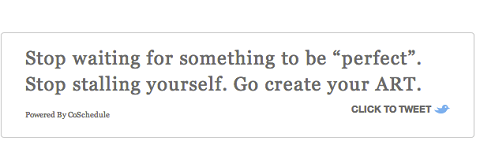
# 2: Få flere tweets
Enkel Tweet Bygg inn er pluginet vi bruker hos Post Planner, og vi har sett en enorm økning i retweets siden vi begynte å bruke den. Selv om det kanskje ikke er like attraktivt som Click To Tweet, av Todaymade, får denne pluginens enkelhet jobben.
Jeg liker dette verktøyet fordi du kan par den med forskjellige deler av artikkelen din, slik at leserne kan tweet dem separat. Dette lar leserne dine tweet artikkelen din flere ganger, noe som oversettes til mer eksponering.
Jeg liker også dette pluginet fordi du kan bruk dine egne forkortede lenker for å spore hvor mye trafikk disse aksjene bringer inn.
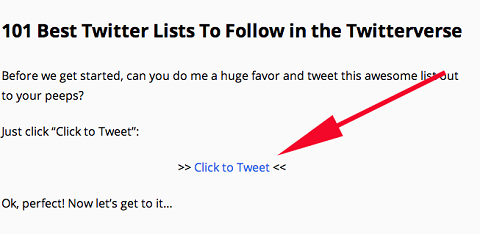
Installer og aktiver pluginet, følg deretter disse instruksjonene for å bruke den i innleggene dine:
Trinn 1: Åpne blogginnlegget ditt og velg og kopier setningen du vil at folk skal twitre.
Steg 2: Klikk på Twitter-ikonet.
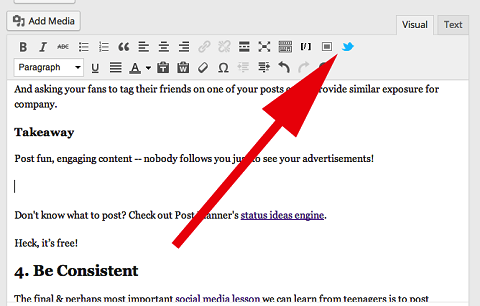
Trinn 3: Skriv inn nødvendig informasjon i popup-vinduet. Du kan lim setningen du kopierte i trinn 2 i Tweet-boksen.
Jeg foreslår at du bruker en oppfordring til handling som ankertekst (f.eks. Klikk for å tweet, Del dette eller Retweet dette).
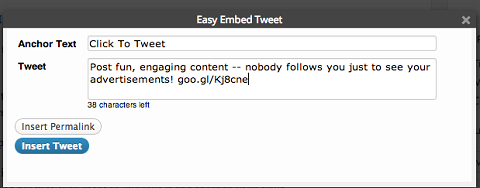
Trinn 4: Klikk på Sett inn Permalink-knappen. Nå kan du ta med lenken du vil at folk skal inkludere i tweeten (dvs. innleggets permalink). Alternativt kan du bruke en URL-forkortelse som bit.ly.
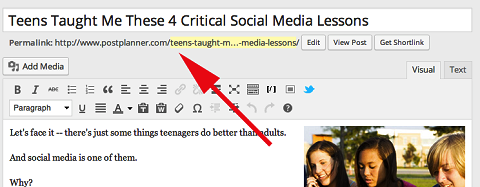
# 3: Gjør deling til en del av opplevelsen
Flare er en av de mest populære tweeting-pluginene. Den brukes av fem av 10 topp sosiale medieblogger stemte på Social Media Examiner.
I motsetning til ClickToTweet og Easy Tweet Embed, gir Flare ikke forhåndsskrevne tweets til leserne. Det er rett og slett et delingsverktøy.
jeg liker Bluss fordi det viser totalt antall aksjer (kalt bluss, selvfølgelig) hvert innlegg har. Det er verdifullt sosialt bevis, og det får folks oppmerksomhet og oversettes til mer trafikk.
På bildet nedenfor kan du se 2,6 tusen tusen - det er antall bluss (totale aksjer). Ved siden av er ikonene leserne kan bruke til å dele innlegget.
Få YouTube Marketing Marketing - Online!

Vil du forbedre ditt engasjement og salg med YouTube? Bli med på den største og beste samlingen av YouTube-markedsføringseksperter når de deler sine velprøvde strategier. Du får trinnvis direktesendt instruksjon fokusert på YouTube-strategi, videooppretting og YouTube-annonser. Bli YouTube-markedsføringshelten for din bedrift og kunder når du implementerer strategier som gir dokumenterte resultater. Dette er et direkte online treningsarrangement fra vennene dine på Social Media Examiner.
KLIKK HER FOR DETALJER - SALG SLUTTER 22. SEPTEMBER!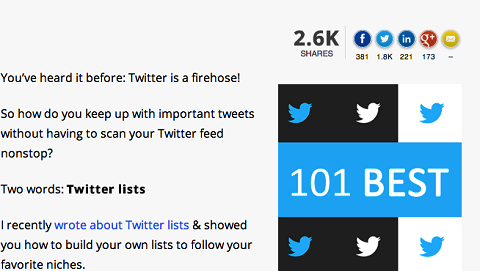
Hvis du er klar til bruk Flare, installer og aktiver den som vanlig og følg disse trinnene:
Trinn 1: Klikk på Flare-lenken i venstre kolonne på WordPress-dashbordet.
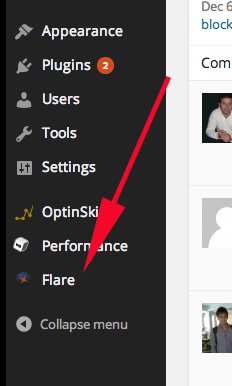
Steg 2: Velg hvor du vil at Flare-knappene skal vises på innleggene dine (disse innstillingene gjelder for alle innlegg). Du får se en forhåndsvisning av hvordan knappene vil se ut, slik at du kan bestemme hvilket alternativ som ser best ut. Jeg liker at min skal være på toppen så vel som på en flytende stolpe til venstre.
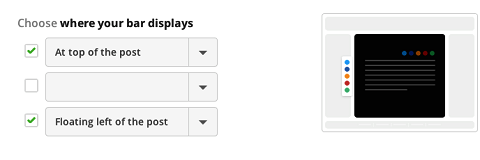
Trinn 3: Styliser Flare-baren. Du kan velg formen på ikonene dine, bakgrunnsfargen og flere andre alternativer. Du kan også velge når Flare viser antall totale aksjer (f.eks. Skjul blussantallet til innlegget ditt har blitt delt 10 ganger).
Dette er en praktisk funksjon hvis du er bekymret for at et lavt antall kan ha en negativ effekt på de samlede aksjene dine (lavt sosialt bevis).
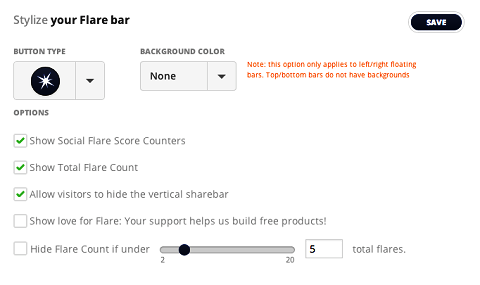
Trinn 4: Legg til delingsknappene på sosiale medier du vil bruke (f.eks. Twitter eller Facebook).
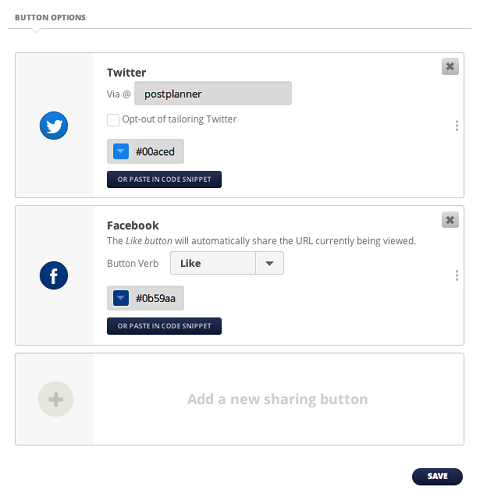
# 4: Aktiver sosiale aksjer
Digg Digg er et annet populært delingsprogram. Det ligner på Flare, men det har ikke den sosiale bevisverdien (den viser bare aksjene etter sosial plattform). Hvis du foretrekker noe enklere enn Flare, er Digg Digg plugin for deg.

For å sette den opp, installer og aktiver pluginet og følg disse instruksjonene:
Trinn 1: Klikk på Digg Digg-lenken i venstre kolonne på WordPress-dashbordet.
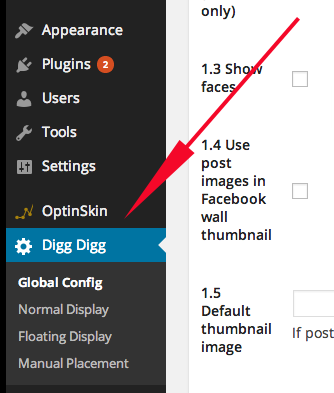
Trinn 2: På konfigurasjonssiden, skriv inn Twitter-brukernavnet ditt. Når folk klikker på delingsknappen din, vises brukernavnet ditt i tweets. En fin liten fordel å gi deg kreditt og oppmuntre andre til å følge deg.
Trinn 3: Merk av i boksen ved siden av Aktiver normal visning så viser Digg Digg på bloggen din.
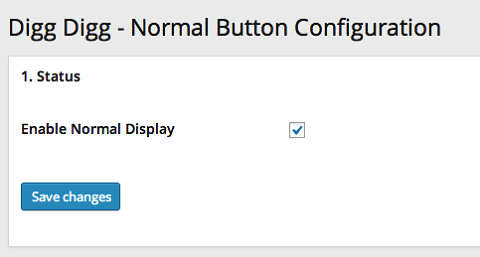
Trinn 4: Sett opp skjermkonfigurasjonen. Bestem om du vil at Digg Digg-knappene skal være på hjemmesiden, individuelle innlegg, individuelle sider eller kategori- eller taggsider. Du kan bruke disse valgene alene eller i en hvilken som helst kombinasjon. Jeg legger vanligvis bare på innlegg, men du kan leke med det for å se hva du liker best.
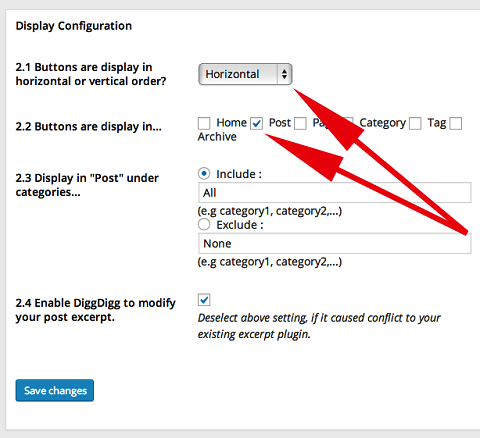
Trinn 5: Velg hvilke sosiale delingsikoner du vil inkludere, og angi plasseringen (f.eks. topp, bunn, side osv.). Jeg liker at min skal være før innlegget fordi det fanger leserens oppmerksomhet, men du kan alltid stille dem til å vises under innlegget.
Vektkolonnen lar deg ordne rekkefølgen på de sosiale ikonene. En høyere vekt betyr at ikonet vises tidligere på raden.
I dette eksemplet har Twitter-knappen en vekt på 110, noe som betyr at den vil være først på rad. Den vil bli fulgt av Buffer (99), Facebook (96) og Google+ (95) i den rekkefølgen, basert på vekt.
Legg merke til at Reddit har en vekt på 99 (samme vekt som Buffer), men jeg nevnte det ikke som et alternativ i delingsikonene. Det er fordi kolonnen Integrasjonstype er satt til Ingen, noe som betyr at ikonet ikke vises på siden, uavhengig av tildelt vekt.
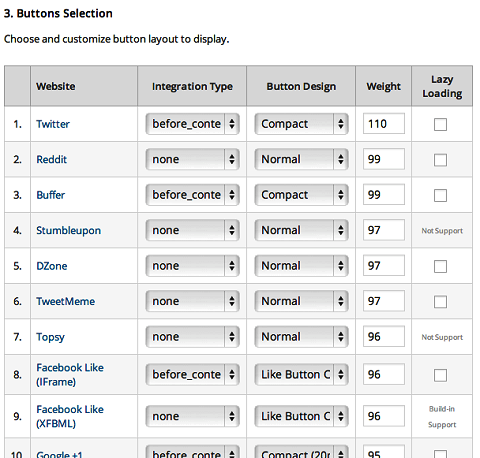
Trinn 6: Gjenta trinn 5 hvis du vil ha med en flytende skjerm.
# 5: Lag forhåndsbefolkede tweets
ClickToTweet.com er litt annerledes enn de andre verktøyene jeg har introdusert fordi det ikke er et plugin, det er et nettsted.
ClickToTweet.com fungerer på samme måte som Easy Tweet Embed. Du kan installer en forhåndsbestilt tweet og bruk din egen handlingsfremmende handling i blogginnlegget ditt.
Jeg inkluderer dette verktøyet fordi det er allsidig. Du kan bruk den på bloggplattformer foruten WordPress, i PDF-filer og i nyhetsbrev. Avhengig av listestørrelsen din som kan være et enormt løft innen rekkevidde.
Slik gjør du det sett det opp:
Trinn 1: Gå til ClickToTweet.com og klikk Logg på med Twitter å komme i gang.
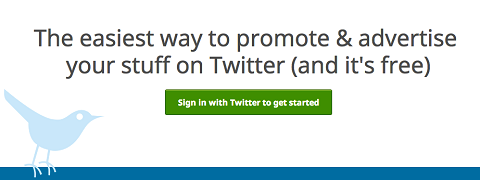
Steg 2: Tillat appen å koble til til Twitter-kontoen din.
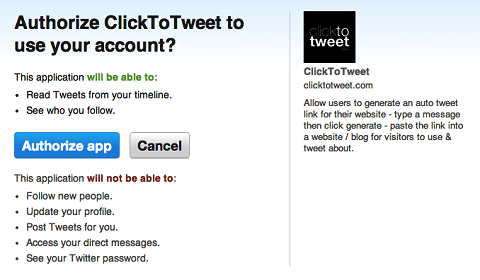
Trinn 3: På neste side, klikk Basic Link øverst på siden.
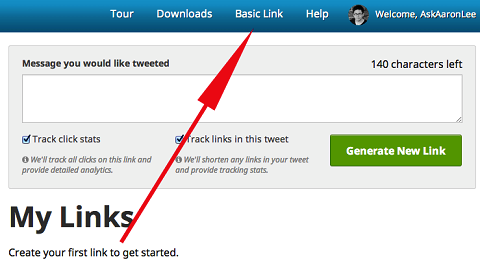
Trinn 4: Skriv inn meldingen du vil at folk skal twitre. Husk å inkluderer ditt eget Twitter-håndtak og en forkortet URL som peker på innlegget ditt.
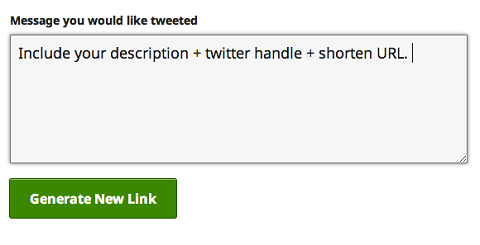
Trinn 5: ClickToTweet.com genererer en lenke for deg. Kopier lenken; må du sette det inn i innlegget ditt i trinn 7.
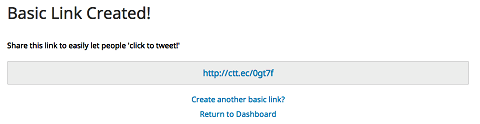
Trinn 6: Åpne innlegget du vil jobbe med og skriv handlingen du vil bruke i blogginnleggene dine.
Trinn 7: Marker handlingen, klikk på Sett inn lenke-knappen på dashbordet og sett inn lenken du kopierte i trinn 5.
Når jeg legger til en lenke, liker jeg det klikk på alternativet Åpne lenke i nytt vindu / fane så leserne blir ikke avbrutt mens de leser og deler.

Konklusjon
Twitter er et kraftig delingsverktøy. Når du gjør det enkelt for leserne å twitre innholdet ditt, er det mer sannsynlig at de følger opp. Og hver gang noen tweets innholdet ditt, ser hans eller hennes nettverk det, og det øker rekkevidden din.
Som deg konfigurer det twittbare innholdet og pluginene dine, Husk å bruk en sterk oppfordring til handling. Forutskrevne tweets burde fremheve viktige meldinger fra blogginnlegget ditt. Det er OK å gi en tweet for hvert nøkkelpunkt.
Hva tror du? Hvilke Twitter-verktøy har fungert best for deg? Har du noen tips for å få flere aksjer? Del tankene dine i kommentarene nedenfor.



